学习用PS软件制作涂了YSL的渐变红唇美女 PS人像后期美化教程
VAMPIREE 人气:0
PS人像后期美化教程:学习用PS软件制作涂了YSL的渐变红唇美女,效果图如下:

[1]首先我们打开这张性感的嘴唇素材图
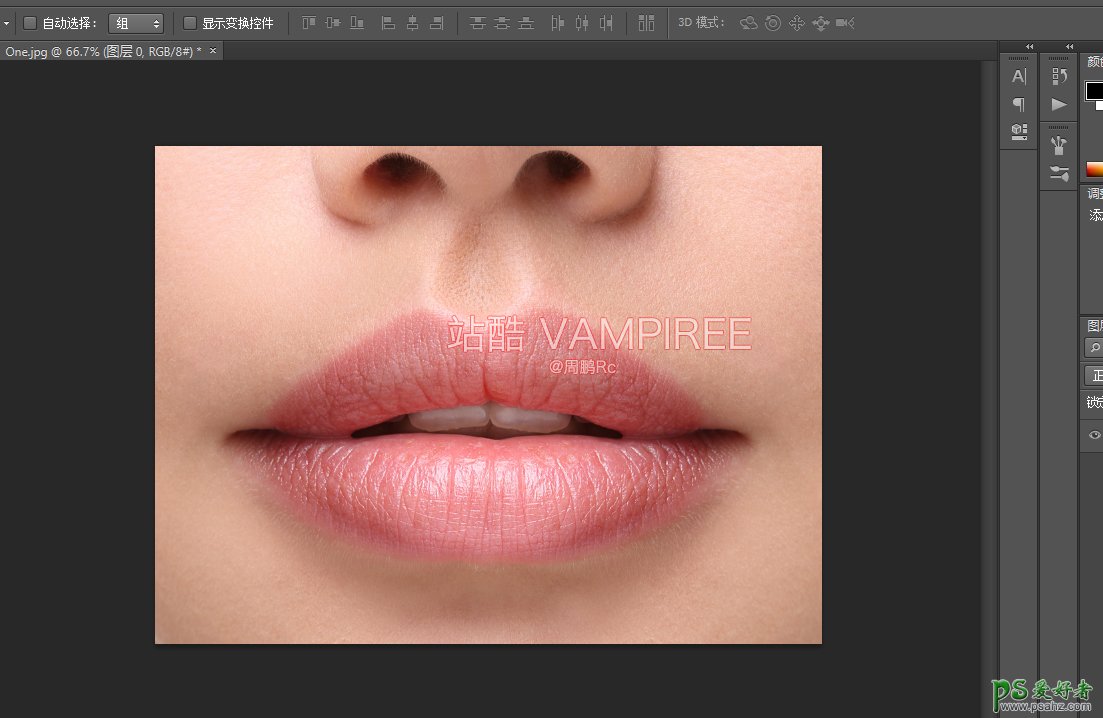
[2]接下来用钢笔工具抠出来人物的嘴唇
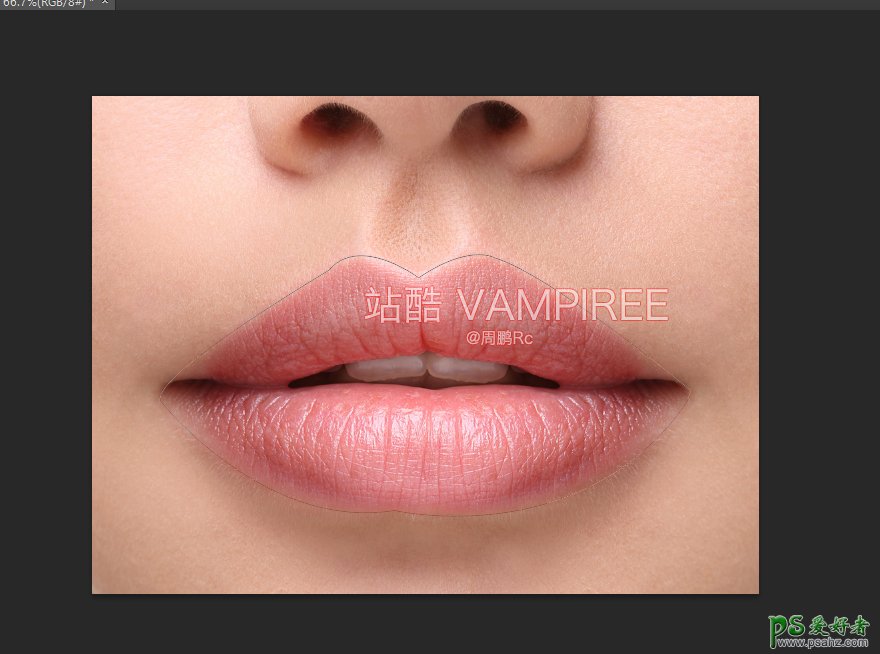
接着按CTRL+Enter 将钢笔选区转化为蚂蚁线选区 并且定义前景色为6A6A6A
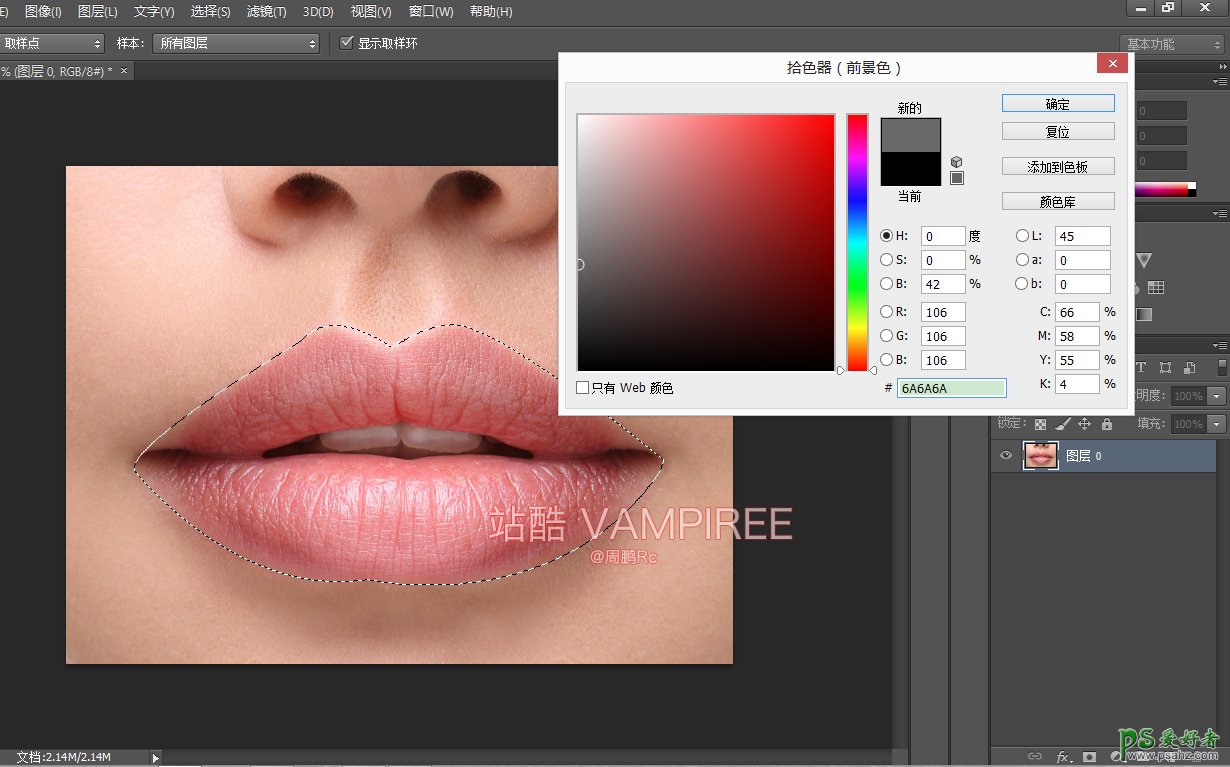
接下来新建一个图层 填充该颜色
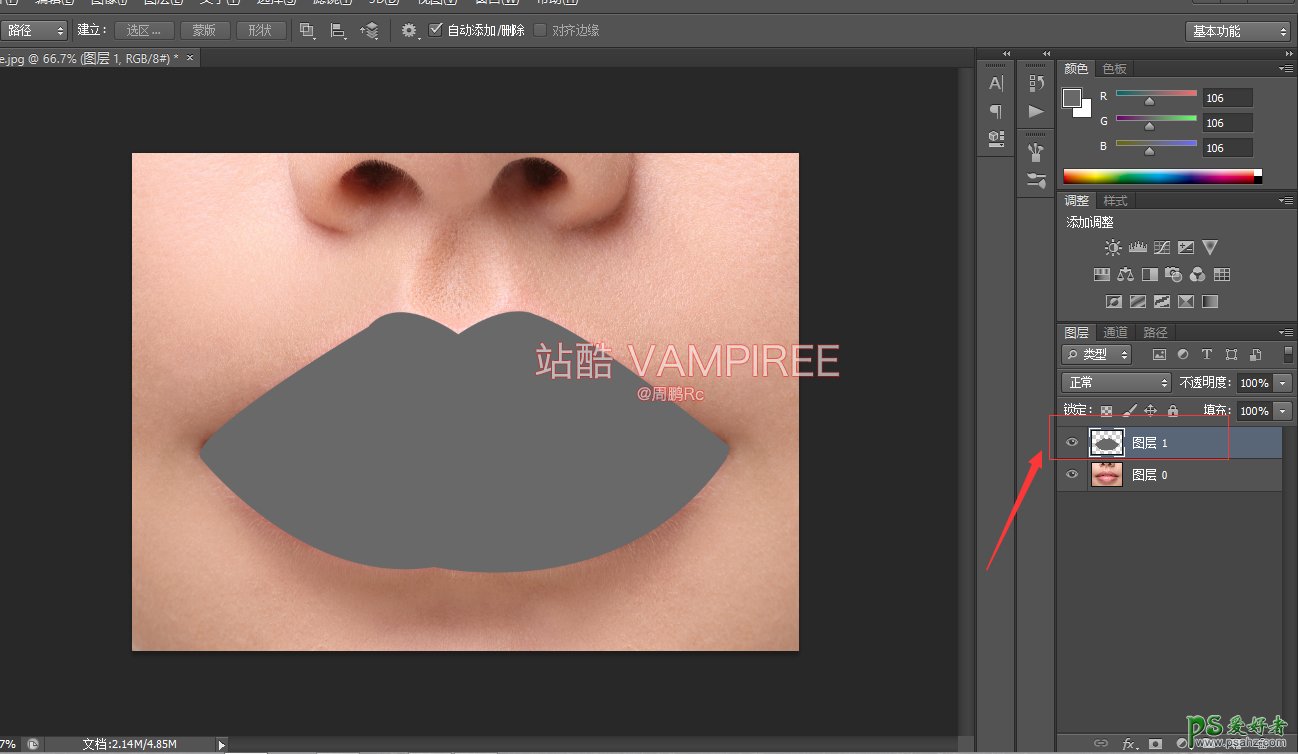
然后关掉图层1 用钢笔工具同样抠出嘴唇的内侧

然后打开图层1 将钢笔选区转化为选区 删除该部分

[3]然后复制一层该图层
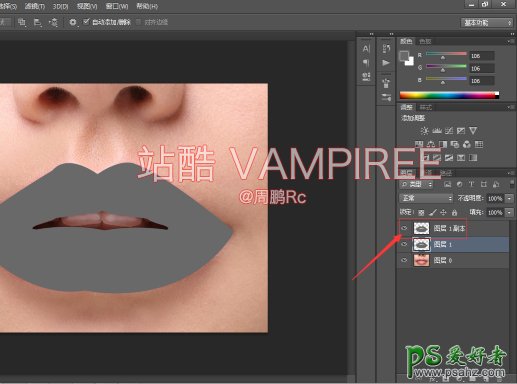
然后关掉图层1 副本 将图层1的混合模式调节为柔光
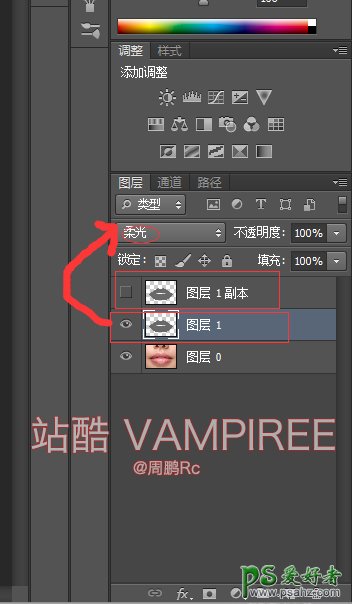
接下来选中图层1 点击下面创建 色相/饱和度 快色蒙版
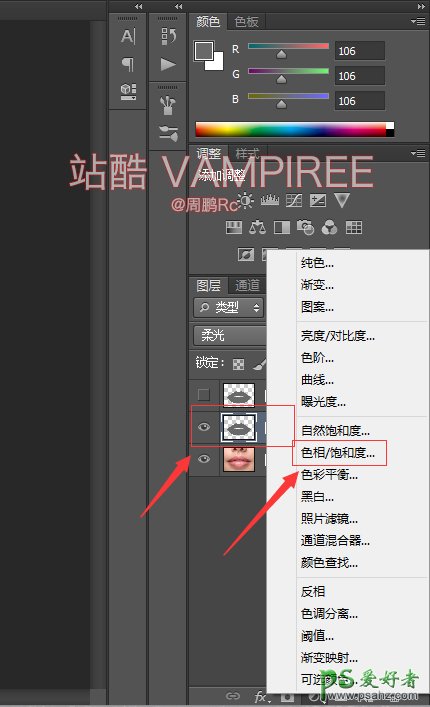
然后就会出现调节参数 按如下步骤调节(第一步的意思是创建快速剪贴蒙版 意思只对该图层施加作用)
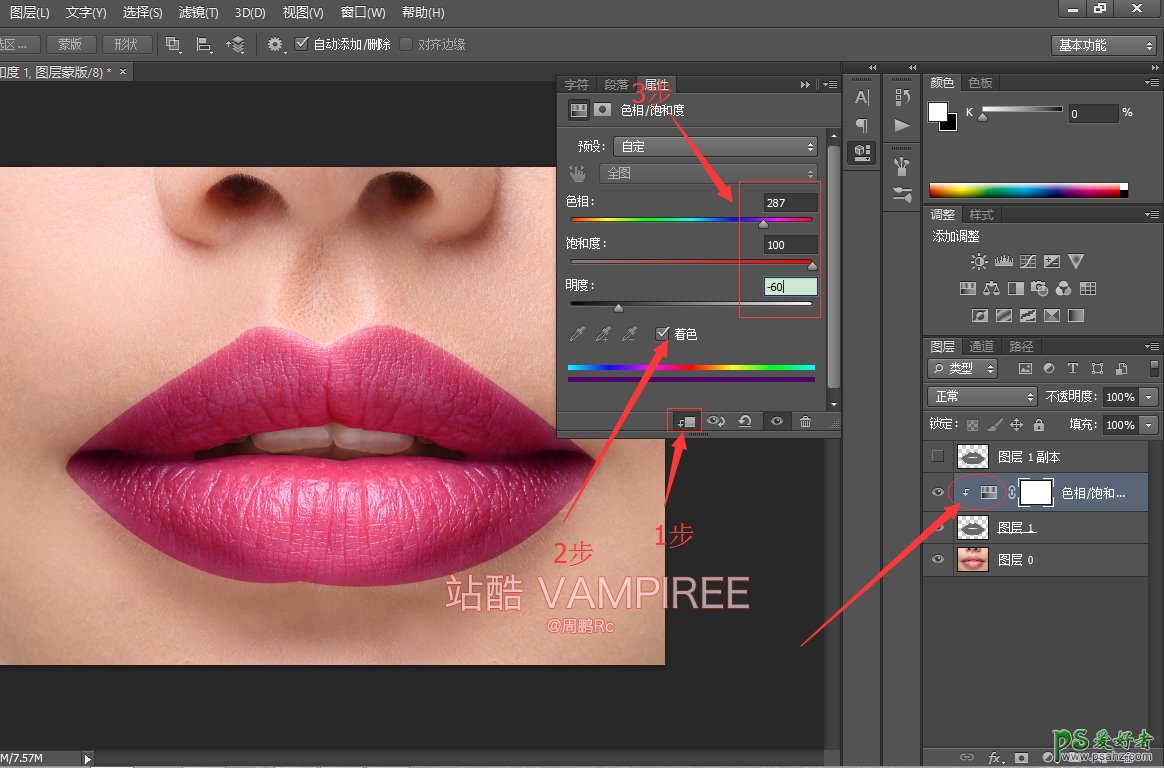
加载全部内容